Fórmula excel: se a célula for igual ao valor da lista, então
Você pode usar a seguinte fórmula no Excel para verificar se uma célula é igual a um valor em uma lista e retornar um valor específico, se existir:
=IF(ISNUMBER(MATCH( A2 , $D$2:$D$5 ,0)), "Yes", "No")
Esta fórmula específica verifica se o valor na célula A2 existe no intervalo D2:D5 .
Se o valor existir, a fórmula retornará Yes .
Se o valor não existir, a fórmula retornará Não.
O exemplo a seguir mostra como usar esta fórmula na prática.
Exemplo: fórmula do Excel para “Se a célula for igual ao valor da lista, então”
Suponha que temos uma lista de times de basquete na coluna A e outra lista de times na coluna D que representam os times que chegaram aos playoffs:
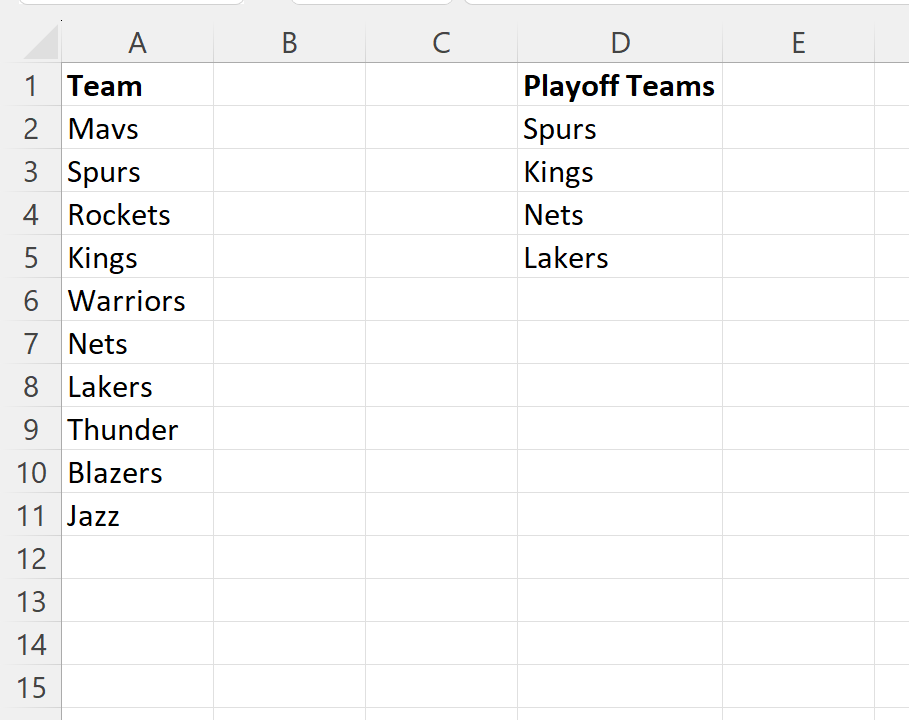
Suponha que queremos verificar se cada equipe na coluna A é igual a um valor da lista na coluna D e retornar “Sim” ou “Não” de acordo.
Podemos digitar a seguinte fórmula na célula B2 para fazer isso:
=IF(ISNUMBER(MATCH( A2 , $D$2:$D$5 ,0)), "Yes", "No")
Podemos então clicar e arrastar esta fórmula para cada célula restante na coluna B:
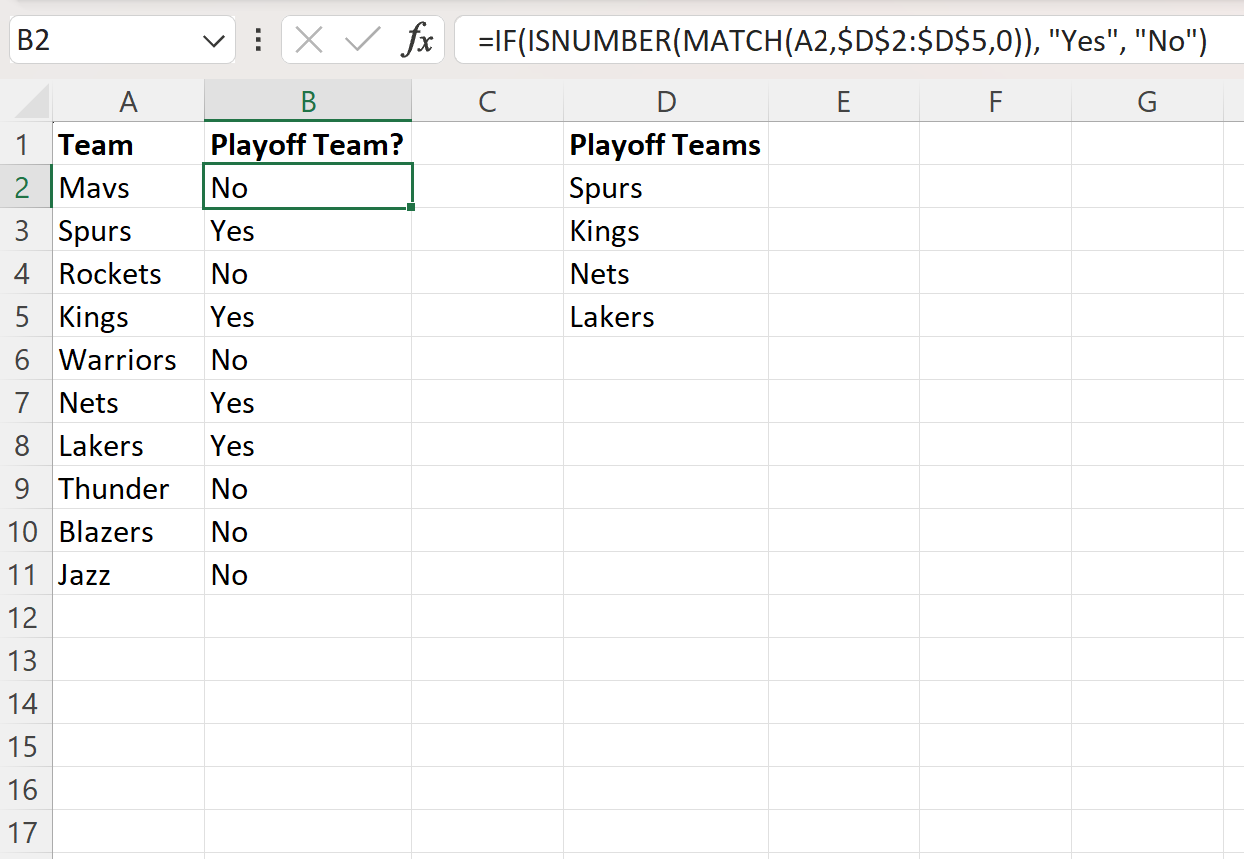
A coluna B exibe “Sim” ou “Não” para indicar se o nome da equipe correspondente na coluna A existe na coluna D.
Observe que também poderíamos retornar valores diferentes de “Sim” ou “Não” na fórmula.
Por exemplo, poderíamos usar a seguinte fórmula para retornar o nome do time se ele existir na lista de nomes de times dos playoffs ou um valor vazio caso contrário:
=IF(ISNUMBER(MATCH( A2 , $D$2:$D$5 ,0)), A2 , " ")
A captura de tela a seguir mostra como usar esta fórmula na prática:
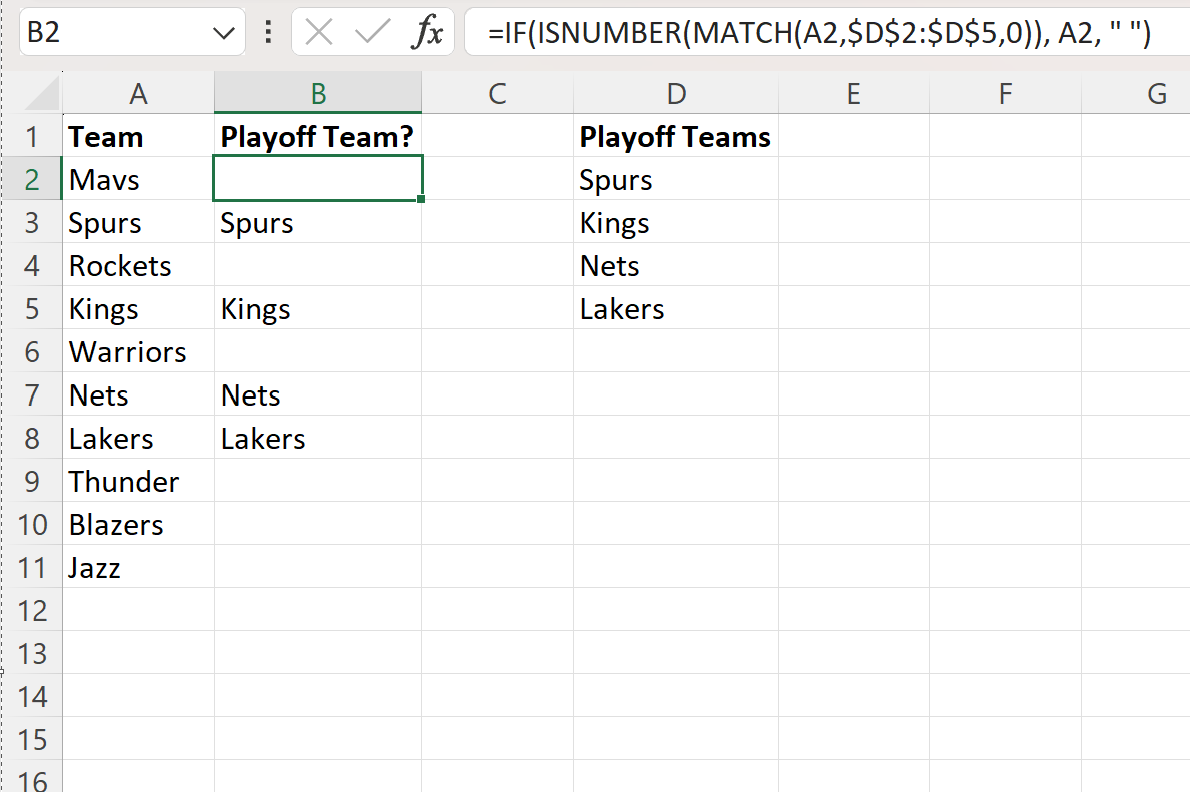
A coluna B exibe o nome do time se existir na lista de times do playoff ou um valor em branco caso contrário.
Recursos adicionais
Os tutoriais a seguir explicam como realizar outras tarefas comuns no Excel:
Excel: como destacar uma célula se o valor existir na lista
Excel: verifique se a célula contém um dos vários valores
Excel: verifique se existe um valor de coluna em outra coluna